เมื่อลูกค้ามีการสั่งซื้อสินค้าผ่านหน้าร้านค้าออนไลน์ ระบบร้านค้าออนไลน์จะทำการส่งอีเมล์แจ้งข้อมูลการสั่งซื้อสินค้าไปยังอีเมล์ลูกค้า และเจ้าของร้านค้า (ตามอีเมล์ที่ได้กำหนดไว้) โดยข้อมูลดังตัวอย่างในรูปที่ 1 (สามารถอ่านได้ที่หัวข้อ “การตั้งค่าอีเมล์เพื่อการติดต่อ”)
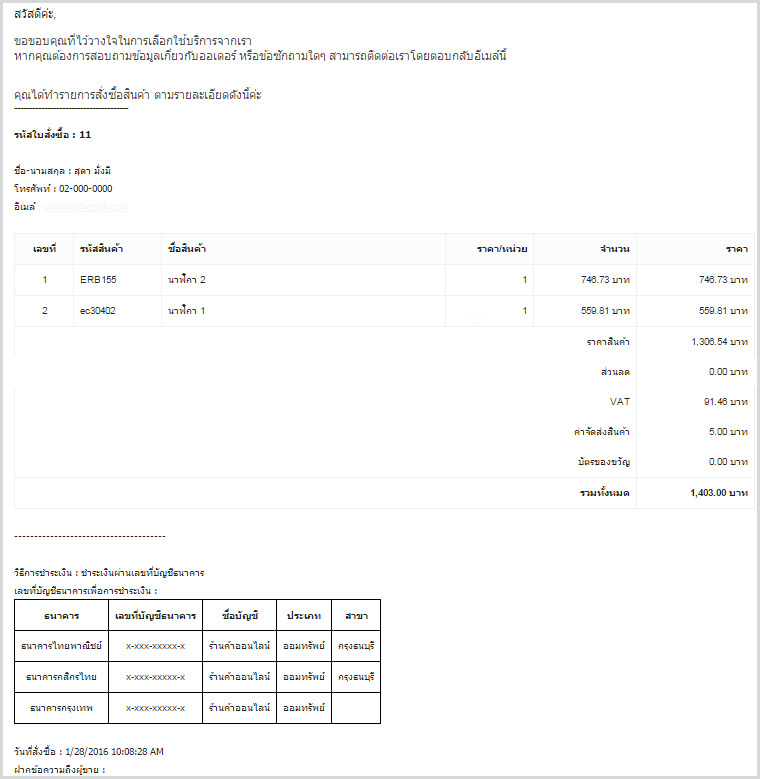
รูปที่ 1 ตัวอย่างอีเมล์แจ้งการสั่งซื้อสินค้า
และในส่วนของผู้ขาย และเจ้าของ Marketplace นอกจากการได้รับอีเมล์แจ้งรายการออเดอร์แล้วนั้น ที่ส่วนจัดการร้านค้าออนไลน์ และส่วนของผู้ดูแลระบบ คุณสามารถพบรายการออเดอร์ได้ที่เมนูแดชบอร์ด ในกรณีของคุณที่เป็นเจ้าของ Marketplace คุณต้องเข้ามาดูแลออเดอร์เมื่อลูกค้ามีการชำระค่าสินค้า เพื่อให้ทางผู้ขายรับทราบได้ว่าต้องดำเนินการส่งสินค้าให้กับลูกค้า
ในการแสดงสถานะออเดอร์ที่ส่วนของผู้ดูแลระบบ คุณจะพบว่าที่เมนูแดชบอร์ด ที่แท็บ “ออเดอร์ล่าสุด” จะแสดงรายการออเดอร์ของ Marketplace ดังตัวอย่างรูปที่ 2 รายการออเดอร์
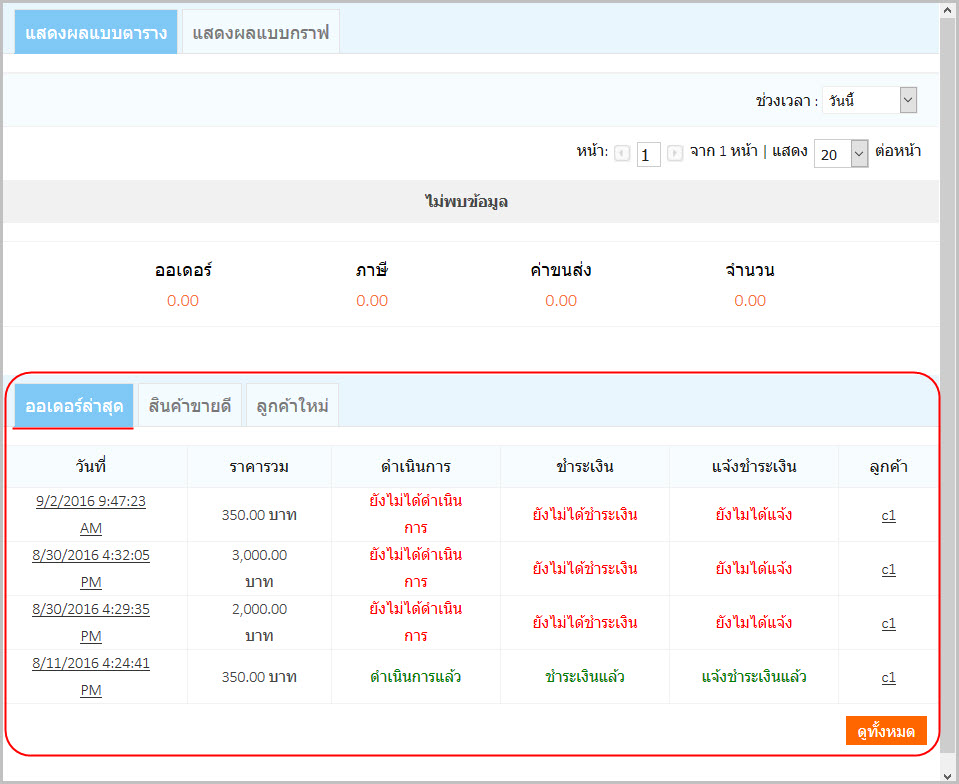
รูปที่ 2 รายการออเดอร์
โดยข้อมูลที่ปรากฏมีดังนี้
- วันที่ : แสดงวันที่และเวลาที่ลูกค้าทำการสั่งซื้อสินค้า
- ราคารวม : แสดงยอดเงินรวมทั้งหมดที่ลูกค้าทำการสั่งซื้อสินค้า
- ดำเนินการ : แสดงสถานะการดำเนินการ
- ชำระเงิน : แสดงสถานะการตรวจสอบชำระเงินของสินค้า เป็นสถานะที่รอให้ทางเจ้าของร้านตรวจสอบการชำระเงินจากลูกค้า
- แจ้งการชำระเงิน : แสดงสถานะการแจ้งชำระเงินจากลูกค้า ลูกค้าเป็นผู้แจ้งผลการชำระเงิน
- ลูกค้า : แสดงรหัสเข้าใช้งานของลูกค้า (ชื่อลูกค้าที่ใช้ในระบบ)
หรือในกรณีที่คุณต้องการดูรายการออเดอร์ทั้งหมดที่เกิดขึ้นใน Marketplace คุณสามารถเลือกดูรายการออเดอร์ได้จาก 2 วิธี คือ
วิธีที่ 1 : คลิกที่ “ดูทั้งหมด” จากหน้าแรกของระบบจัดการร้านค้าออนไลน์ (รูปที่ 3)
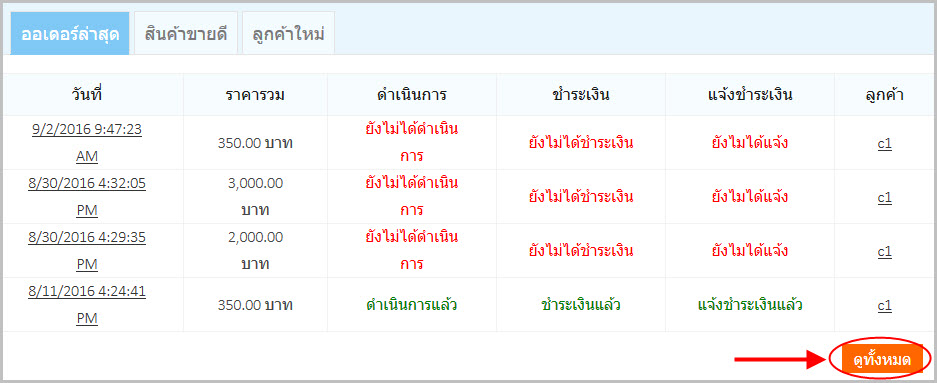
รูปที่ 3 การเข้าจัดการออเดอร์
วิธีที่ 2 : หรือมาที่เมนู “ออเดอร์” เลือกเมนูย่อย “รายการออเดอร์” (รูปที่ 4)
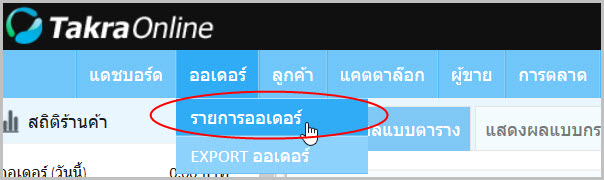
รูปที่ 4 การเข้าจัดการออเดอร์ แบบที่2
ไม่ว่าคุณจะเลือกใช้วิธีไหน คุณก็จะพบกับหน้ารายการออเดอร์ ดังตัวอย่างรูปที่ 5
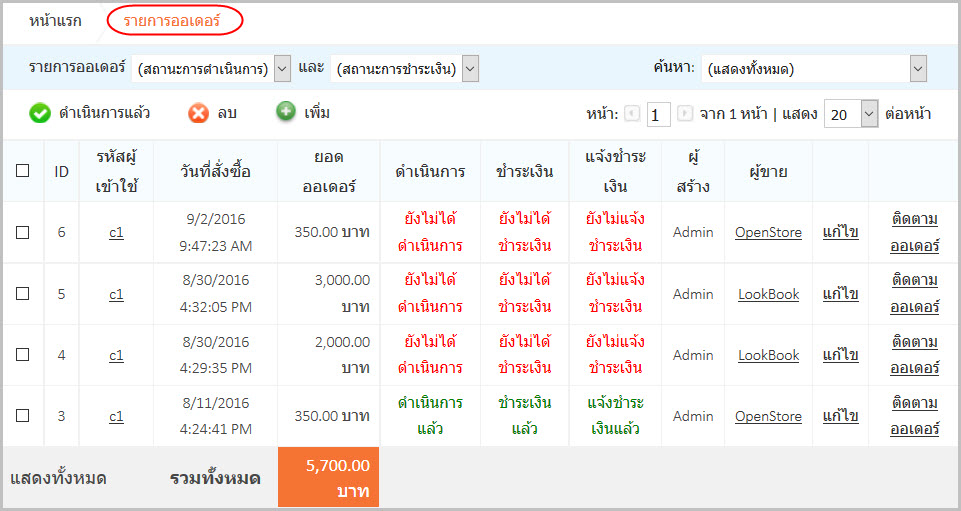
รูปที่ 5 รายการออเดอร์
รายละเอียดที่แสดงในเบื้องต้นมีดังนี้
- ID : แสดงรหัสใบสั่งซื้อ (ระบบสร้างให้อัตโนมัติ)
- ชื่อผู้ใช้ : แสดงชื่อชื่อผู้ใช้ของลูกค้าที่สั่งออเดอร์
- วันที่สั่งซื้อ : แสดงวันที่ที่มีการสั่งซื้อสินค้า
- ยอดออเดอร์ : แสดงยอดเงินรวมทั้งหมดที่ลูกค้าทำการสั่งซื้อ
- ดำเนินการ : แสดงสถานะการดำเนินการต่อออเดอร์นั้นๆ
- ชำระเงิน : แสดงสถานะการชำระเงินของสินค้า
- แจ้งชำระเงิน : แสดงสถานะการชำระเงินจากลูกค้า
- ผู้สร้าง : ในกรณีที่ออเดอร์ถูกสร้างโดยผู้ดูแลระบบ ที่ข้อมูลผู้สร้างจะแสดงชื่อผู้ที่เปิดออเดอร์
- ผู้ขาย : แสดงชื่อผู้ขายที่เป็นคนขายสินค้านั้นๆ
- แก้ไข : ในกรณีที่ต้องการเข้าไปดำเนินการออเดอร์ ให้คลิกที่แก้ไข
- ติดตามออเดอร์ : ใช้เพื่อเข้าไปตรวจสอบข้อความที่ได้รับจากลูกค้า
ในกรณีที่ลูกค้ามีการชำระเงินค่าสินค้าเข้ามา คุณต้องมีการจัดการออเดอร์เพื่อให้ทางผู้ขายและลูกค้าทราบได้ว่าทาง Marketplace ได้รับเงินค่าสินค้าเรียบร้อย คุณสามารถคลิกที่ “แก้ไข” ด้านท้ายออเดอร์ที่ต้องการ (รูปที่ 6)
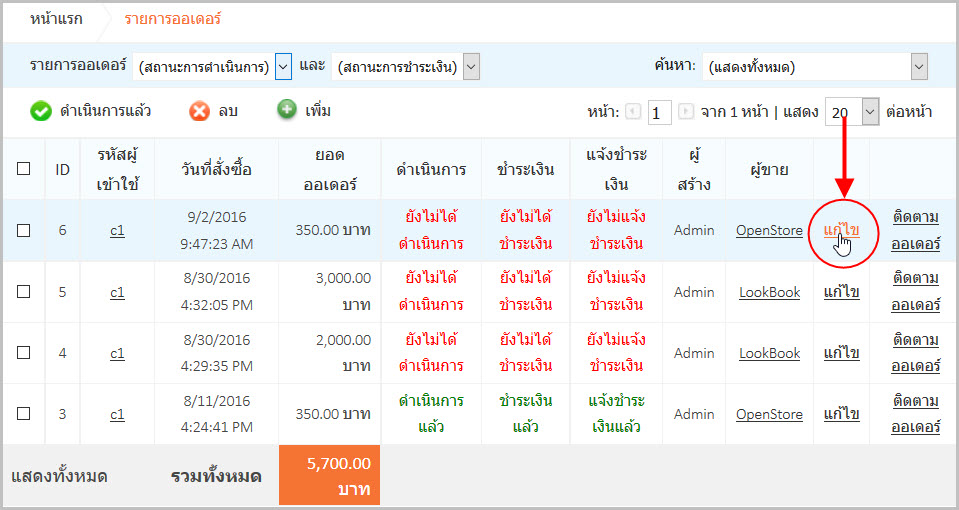
รูปที่ 6 การเข้าแก้ไขออเดอร์
จากนั้นระบบจะแสดงรายละเอียดออเดอร์ที่คุณได้เลือกเข้ามาดำเนินการ ดังรูปที่ 7
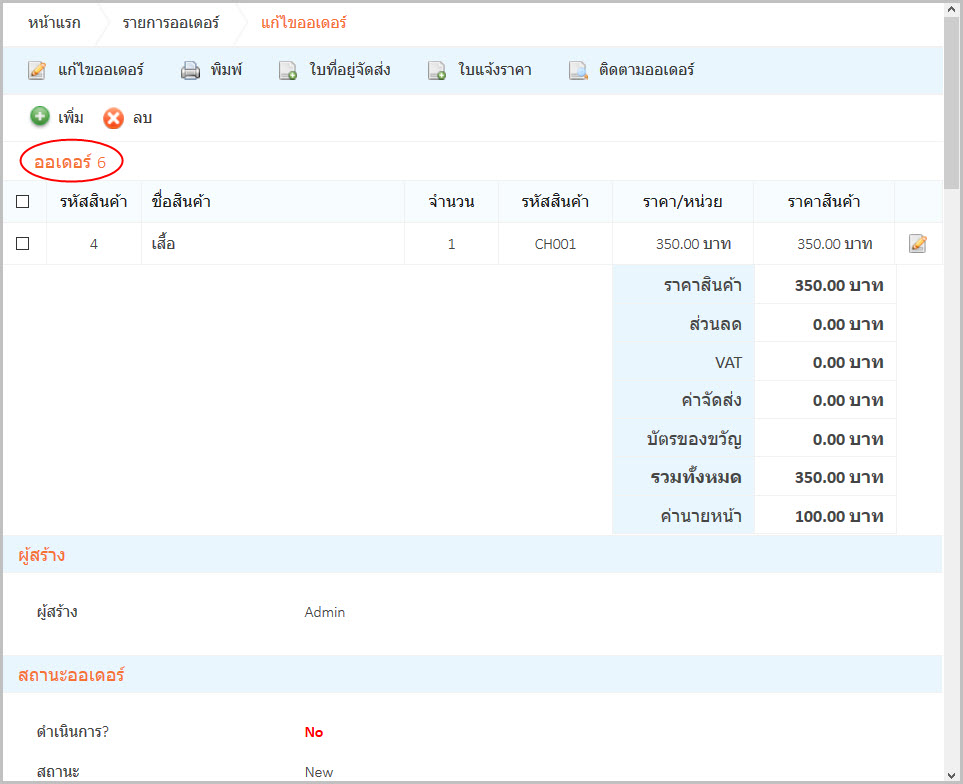
รูปที่ 7 ตัวอย่างหน้าแก้ไขออเดอร์
ในการจัดการออเดอร์เบื้องต้น ทางเจ้าของ Marketplace สามารถจัดการเรื่องสถานะการเงิน และสถานะออเดอร์ได้ เมื่อต้องการจัดการออเดอร์ ให้คุณคลิกที่ “แก้ไขออเดอร์” (รูปที่ 8)

รูปที่ 8 เมนูแก้ไขออเดอร์
โดยการแก้ไขสถานะออเดอร์คุณสามารถในเบื้องต้น ดำเนินการ 2 ส่วน คือ
- การแก้ไขสถานะการชำระเงิน
- การแก้ไขสถานะออเดอร์